Claude CodeでのMCP設定方法ガイド
.png&w=3840&q=75)
Claude Code(クラコード)は、Anthropicが提供する開発者向けの強力なAIツールです。
その拡張性を支えているのが MCP。
これを設定することで、GitHubやファイルシステム、ブラウザ自動操作など、外部ツールとClaudeをつなぐことができます。
この記事では、Claude CodeでのMCP設定方法を初心者でも分かりやすいようにまとめます。
MCPとは?
MCPの仕組みを使うと、AIエージェントがMCPサーバーを通じて、外部のさまざまなサービスやデータに自動でアクセスして、情報を取得したり、変更を加えたりできるようになります。
すごくざっくりいうと、MCPを利用すればAIエージェントがいろんな外部サービスやシステムと自動でやりとりできるようになるのが特徴です。
みんながイメージしやすい例で言うと、ドラえもんのように様々なツールを利用することができます。
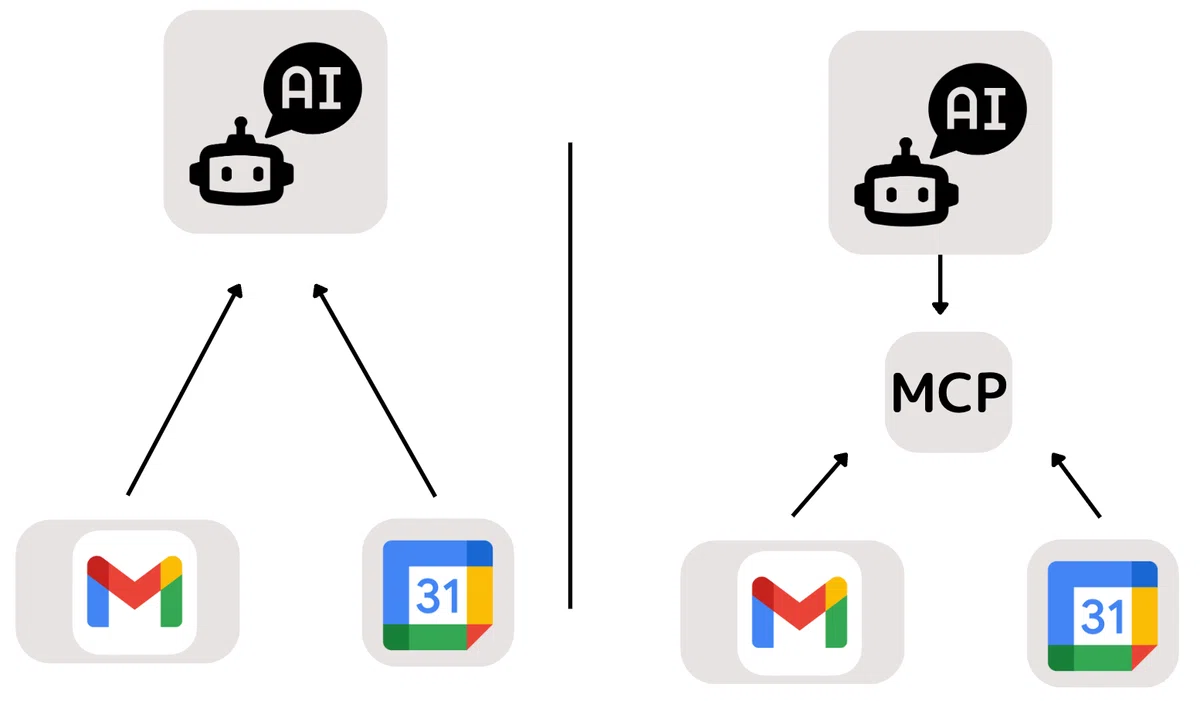
▪️MCPがない場合(画像左側)
AIエージェントがGmailやGoogleカレンダーなどの外部サービスにそれぞれ個別にアクセスする。
この場合、サービスごとに認証や接続の処理が必要で、開発や管理が煩雑になりがち。
新しいサービスを追加したいとき、AIエージェント側で毎回対応が必要になります。
▪️MCPがある場合(画面右側)
AIエージェントはまずMCPにリクエストを送り、MCPが必要に応じてGmailやGoogleカレンダーとやりとりします。
MCPが処理を一元管理してくれるので、すごく楽になります。
このようにMCPを利用することで、下記が実現可能になります
- 各サービスとの接続はMCPが一元的に管理
- AIエージェントは「何をしたいか」だけを伝えればOK
- サービスの追加・変更もMCP側だけで対応できるので柔軟
MCPの設定方法は2種類
Calude CodeからのMCPの設定方法は2種類です。
1. CLIから追加(手軽)
もっとも簡単なのはターミナルで追加する方法です。
claude mcp add <サーバー名>
例:GitHubをつなぐ場合
claude mcp add github
claude mcp list # 登録済みのMCPを確認
あとはClaude Codeを再起動すれば利用可能になります。
特定ディレクトリ限定で有効になるMCPもあるので注意してください。
2. 設定ファイルを編集(柔軟・再現性◎)
より細かく制御したい場合は、設定ファイルを直接編集します。
- macOS:
~/Library/Application Support/Claude/claude_desktop_config.json - Windows:
%APPDATA%\Claude\claude_desktop_config.json
このファイルに以下のように追記します。
{
"mcpServers": {
"filesystem": {
"command": "npx",
"args": ["-y", "@modelcontextprotocol/server-filesystem"],
"env": {}
}
}
}
保存後にClaudeを再起動すればOKです。
CLIよりも確実で、チームメンバーと環境をそろえやすいメリットがあります。
Remote MCPの利用
最近は「Remote MCP」も登場しています。これはURLを指定するだけで接続できる仕組みで、ローカルで環境構築をせずにMCPを使えるケースが増えてきています。
よくある設定例
- GitHub
claude mcp add github - Filesystem
設定ファイルにserver-filesystemを追記 - Playwright(ブラウザ操作)
CLIから追加し、初回呼び出し時はplaywright mcpを明示すると安定
トラブルシューティング
- Claudeを完全に再起動したか確認
- JSONに文法エラー(カンマ抜けなど)がないかチェック
- コマンドは絶対パスで記述するのが安心
commandをターミナルから直接実行して動作確認- Windows+WSL環境は権限設定でつまづきやすい
- 初回利用時に「Allow once/always」の承認ダイアログが出る場合あり
まとめ
- お手軽派:CLIコマンドで
claude mcp add - しっかり派:設定ファイル(
claude_desktop_config.json)を編集 - 最新派:Remote MCPでURL接続
環境や用途に応じて選べば、Claude Codeの活用幅は一気に広がります。
※ 本記事の内容は、執筆時点での情報に基づいています。最新の情報と異なる場合がございますので、あらかじめご了承ください。 また、記載されている内容は一般的な情報提供を目的としており、特定の状況に対する専門的なアドバイスではありません。 ご利用にあたっては、必要に応じて専門家にご相談ください。